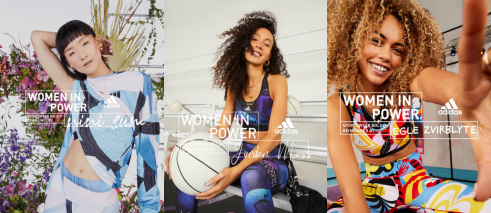将文本复制到 Microsoft Excel 中通常会产生令人讨厌的剩余空格,并且手动删除电子表格单元格中的尾随,前导和任何其他额外空格是一项繁琐的工作幸运的是,Excel 有两个功能可以轻松删除它们

目录
在 Excel 中删除空格的方法 在 Excel 中删除前导,尾随和多余的空格如何在 Excel中删除所有空格
相关文章 如何在 Microsoft Excel 中仅复制和粘贴可见单元格
Excel中删除空格的方法
在 Excel 中,要删除特定字符串中单词之间的前导,尾随和额外空格,请使用 TRIM 函数此函数删除除单词之间的单个空格之外的所有空格
要删除所有空格,包括单词之间的空格,请使用 Excel 的替换功能您可以在整个电子表格中快速执行此操作,或将其限制为特定区域
相关文章 如何在 Microsoft Excel 中使用 TRIM 函数
删除 Excel 中的前导,尾随和多余的空格
要开始从单元格中删除前导,尾随和额外的空格,请首先使用 Microsoft Excel 打开电子表格我们将使用以下包含额外空格的电子表格
选择电子表格中第一条记录旁边的单元格这是没有额外空格的文本将出现的地方
在选定的单元格中,键入以下函数并按 Enter在函数中,替换为您的第一条记录所在的单元格
TRIM
B2
=修剪
从您键入函数的位置的右下角向下拖动,以便为您的所有记录复制公式。
TRIM
现在,您的电子表格中没有任何多余空格的文本。将单元格替换为您的参考单元格和您想要计数的字符。在我们的例子中,我们正在搜索单元格A1中出现的次数。
您的电子表格中有任何重复的行吗如果是这样,删除它们很容易
如何删除Excel中的所有空格
要删除电子表格中的所有空格,请使用 Excel 的替换功能,如下所示。
首先,打开电子表格并选择要从中删除空格的单元格。
在顶部的 Excel 功能区中,单击主页选项卡。。
从展开的菜单中,选择替换。
Excel 将打开一个查找和替换窗口在这里,单击查找内容框并输入一个空格将替换为字段留空然后单击窗口底部的全部替换
Excel 将从您的工作表中查找并删除所有空格。
提示:如果您意识到自己犯了一个错误,请通过按 Windows 上的 Ctrl+Z 或 Mac 上的 Command+Z 快速恢复您的空间。
这就是您如何通过从条目中删除任何不需要的空格来保持条目整洁!
。郑重声明:此文内容为本网站转载企业宣传资讯,目的在于传播更多信息,与本站立场无关。仅供读者参考,并请自行核实相关内容。